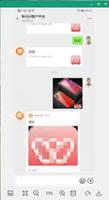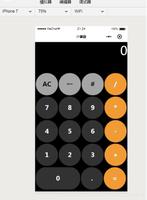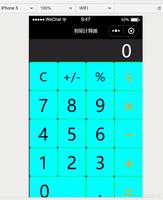微信小程序实现倒计时调用相机自动拍照功能
本文实例为大家分享了微信小程序定时拍照的具体代码,供大家参考,具体内容如下
在某些进行签到的场景,为了防止用户选择相册的照片或者不实时拍照,设置相机倒计时自动拍照。
一、首先是视图层index.wxml,视图层主要负责显示组件和图片。
<!--index.wxml-->
<view class="userinfo-login">
<view class="page-body">
<view class="page-body-wrapper">
<view wx:if="{{src}}"></view>
<!-- 如果存在已经拍好的照片就不再显示调用摄像头的组件-->
<view wx:else>
<camera device-position="back" flash="off" binderror="error" style="width: 100%; height: 200px;"></camera>
<!-- 调用摄像头的组件-->
</view>
<image wx:if="{{src}}" mode="widthFix" src="{{src}}"></image>
<!-- 显示拍好的照片-->
</view>
</view>
</view>
二、逻辑层index.js,调用倒计时函数并且调用摄像头拍照并保存图片。
//index.js
const app = getApp()
Page({
data: {
userInfo: {},
counting: false//倒计时
},
onLoad: function () {
this.daojishi();//一进来就拍照倒计时
this.ctx = wx.createCameraContext()//创建摄像头对象
},
//倒计时
daojishi: function () {
var that = this;
if (!that.data.counting) {
//开始倒计时5秒
countDown(that, 5);
}
}
})
//倒计时函数 在page外
function countDown(that, count) {
if (count == 0) {
//等于0时拍照
that.ctx.takePhoto({
quality: 'high',
success: (res) => {
that.setData({
src: res.tempImagePath
})
wx.showToast({
title: '拍照完成',
})
}
})
that.setData({
counting: false
})
return;
}
wx.showLoading({//加载时显示倒计时
title: '拍照倒计时'+count+'秒',
})
setTimeout(function () {
wx.hideLoading()
}, 1000)
that.setData({
counting: true,
})
setTimeout(function () {
count--;
countDown(that, count);
}, 1000);
}
主要实现就是这样。
以上是 微信小程序实现倒计时调用相机自动拍照功能 的全部内容, 来源链接: utcz.com/z/339752.html